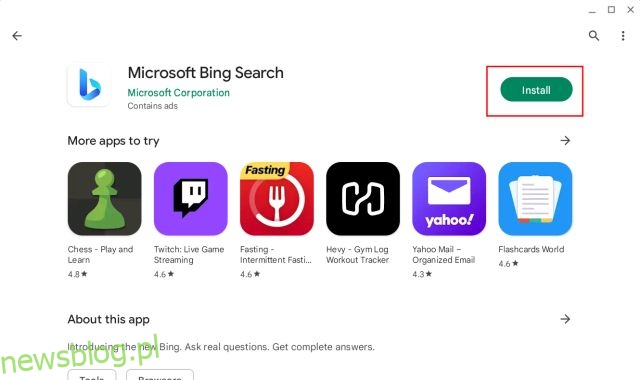Chociaż w Internecie dostępnych jest już kilka świetnych rozszerzeń ChatGPT do przeglądarki Chrome, co zrobić, jeśli chcesz korzystać z nowego chatbota Bing AI i funkcji tworzenia wiadomości na swoim Chromebooku? Cóż, Microsoft ograniczył chatbota Bing AI tylko do swojej wewnętrznej przeglądarki Edge. Nie ma więc innego sposobu niż sideloading Edge na ChromeOS, jeśli chcesz korzystać z nowego Bing opartego na sztucznej inteligencji na swoim Chromebooku. Aby Ci to ułatwić, opracowaliśmy dwie różne metody uzyskiwania dostępu do usługi Bing obsługiwanej przez ChatGPT na Twoim Chromebooku. W tej notatce przejdźmy do kroków.
Spis treści:
Używaj wyszukiwania Bing AI na swoim Chromebooku (2023)
Użyj nowego Bing na Chromebooku (wymagana obsługa Sklepu Play)
Aby korzystać z nowej usługi Bing na swoim Chromebooku, możesz zainstalować na nim aplikację Bing Search. Będziesz jednak potrzebować pomocy Sklepu Play na swoim Chromebooku (patrz krok 1). Aby korzystać z tej funkcji, musisz mieć dostęp do nowego chatbota Bing AI. Najlepsze w tym rozwiązaniu jest to, że aplikacja Bing na Androida umożliwia wyszukiwanie za pomocą wprowadzania głosowego. Możesz więc użyć alternatywy ChatGPT firmy Microsoft jako asystenta głosowego. Powiedziawszy to, oto kroki, które należy wykonać.
1. Otwórz Sklep Play na Chromebooku i zainstaluj wyszukiwarkę Bing (Bezpłatny) aplikacja.
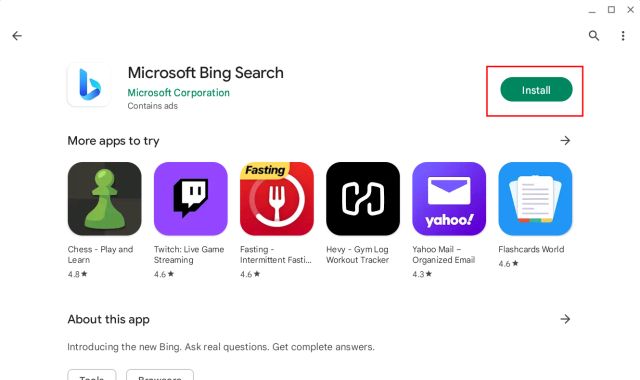
2. Teraz otwórz aplikację i kliknij „Zaloguj się i dołącz”. Następnie zaloguj się przy użyciu swojego konta Microsoft.
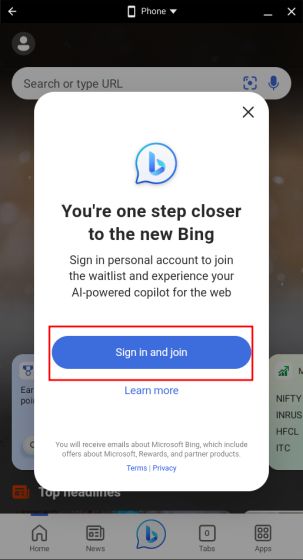
3. Na koniec kliknij ikonę „Bing” na dole pośrodku. Jeśli przycisk nie reaguje, zamknij aplikację i otwórz ją ponownie.
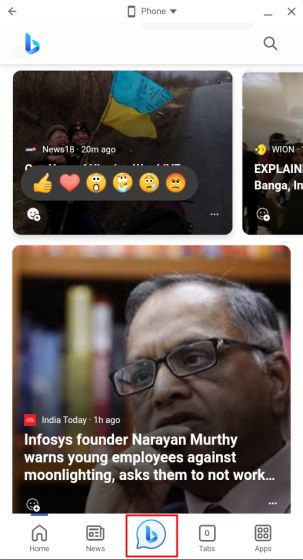
4. Teraz kliknij „Telefon” u góry i wybierz „Resizable„. Umożliwi to zmianę rozmiaru okna zgodnie z preferencjami.
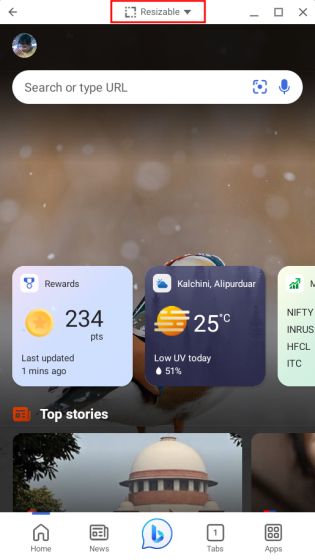
5. Następnie kliknij przycisk „maksymalizuj”, aby wyświetlić okno w trybie pełnoekranowym. Teraz możesz szybko pisać, a nawet klikać mikrofon w celu wyszukiwania głosowego.
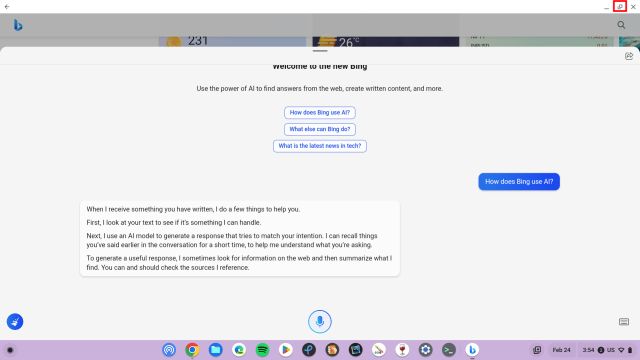
6. Oto nowy Bing w akcji na naszym Chromebooku.
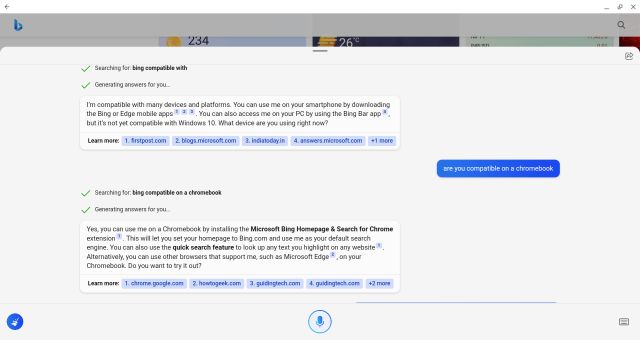
Użyj nowego Bing na Chromebooku (wymagana obsługa systemu Linux)
Jeśli masz włączoną obsługę Linuksa na swoim Chromebooku, możesz łatwo uzyskać dostęp do nowego Bing opartego na sztucznej inteligencji na ChromeOS. Możesz zainstalować wersję przeglądarki Microsoft Edge dla systemu Linux (kanał deweloperski) i zalogować się przy użyciu konta Microsoft, aby rozpocząć. Ponownie, musisz być na białej liście, aby korzystać z nowego Bing. Oto jak to przebiega.
1. Jeśli nie masz zainstalowanego Linuksa, skonfiguruj go na swoim Chromebooku.
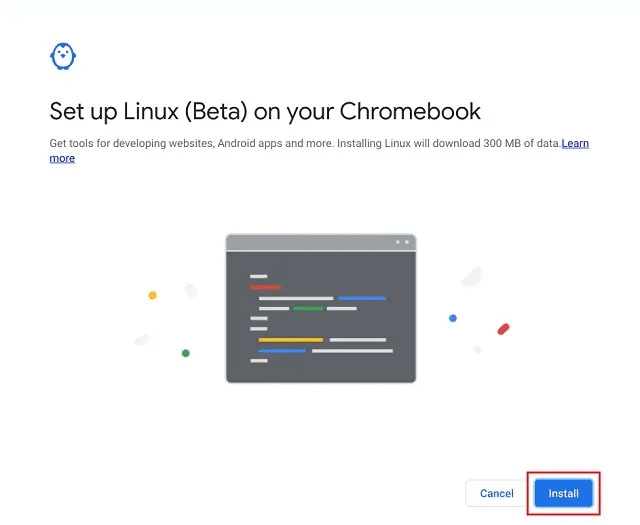
2. Następnie otwórz ta strona i kliknij ikonę strzałki pod kanałem deweloperskim i wybierz „Linux (.deb)”.
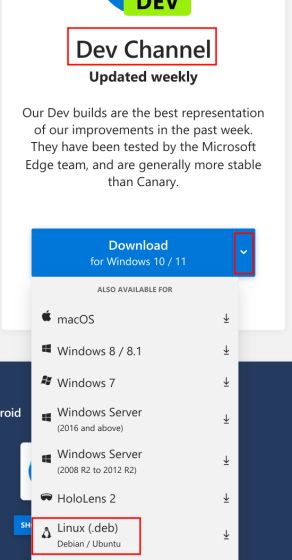
3. Teraz kliknij „Zaakceptuj i pobierz”, a plik .deb zostanie pobrany na Chromebooka.
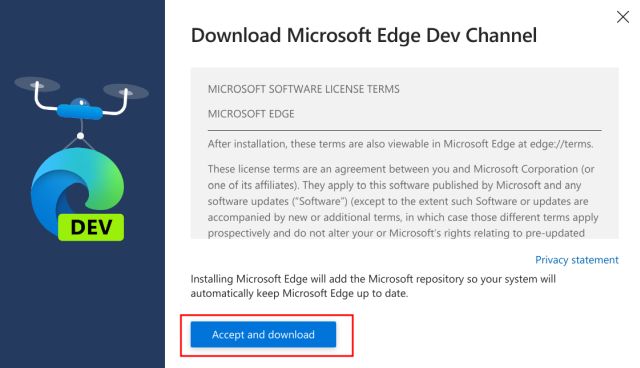
4. Otwórz aplikację Pliki i przenieś ją do sekcji „Pliki systemu Linux”.
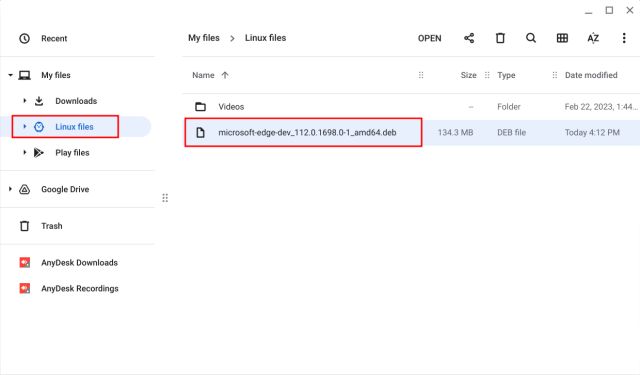
5. Następnie kliknij dwukrotnie plik i kliknij „Zainstaluj”. Microsoft Edge zostanie zainstalowany w ciągu kilku minut.
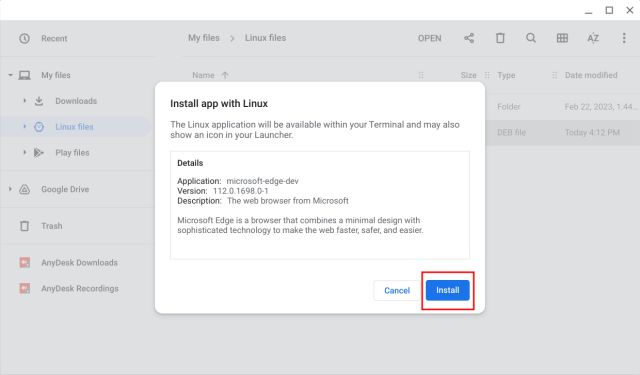
5. Teraz otwórz szufladę aplikacji i przejdź do folderu „Aplikacje Linux”. Tutaj otwórz „Microsoft Edge”. Możesz też kliknąć go prawym przyciskiem myszy i przypiąć do półki ChromeOS, aby uzyskać szybki dostęp.
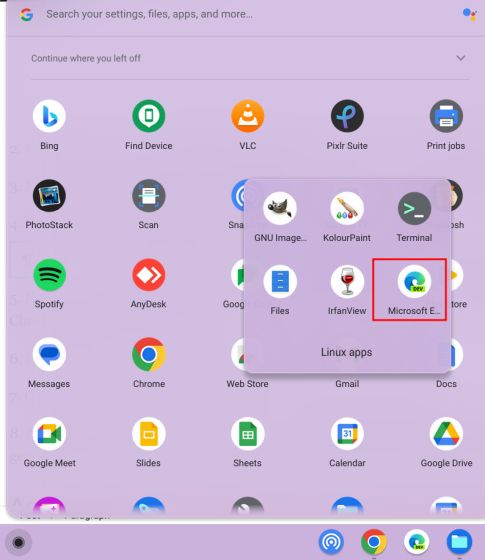
6. Następnie zaloguj się na swoje konto Microsoft.
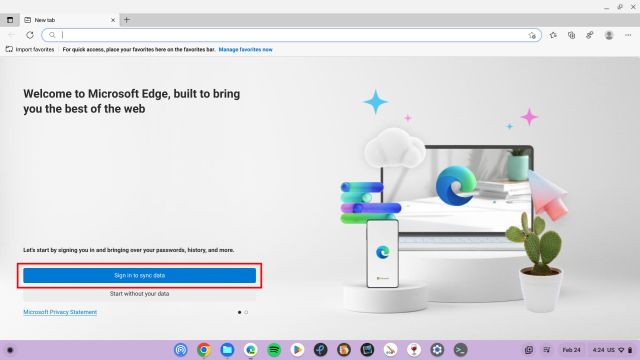
7. Po zalogowaniu kliknij przycisk „Bing” w prawym górnym rogu.
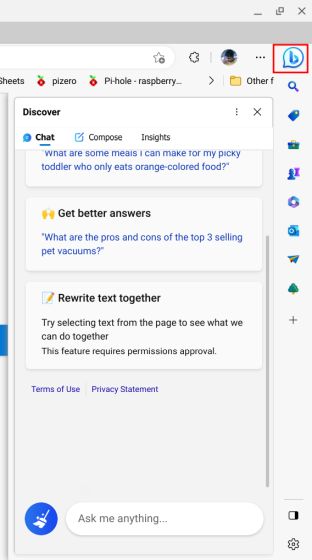
8. I oto masz to. Możesz teraz korzystać z nowego Bing opartego na sztucznej inteligencji na swoim Chromebooku. Możesz także użyć nowej funkcji Compose do generowania tekstów za pomocą ChatGPT w internetowej wersji programu Microsoft Word, a nawet Dokumentów Google.
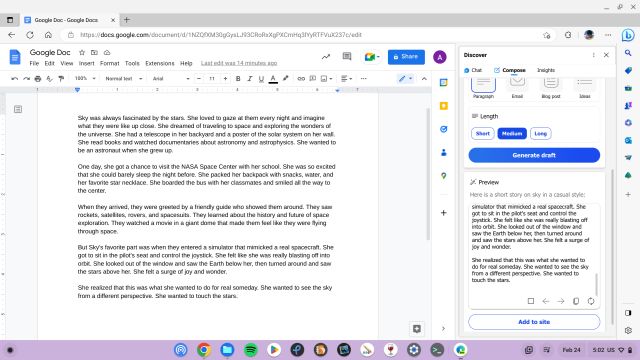
Uzyskaj dostęp do chatbota Bing AI na swoim Chromebooku już teraz
W ten sposób możesz uzyskać dostęp do nowego Bing obsługiwanego przez ChatGPT na swoim Chromebooku bez żadnych ograniczeń. Jeśli używasz wersji Edge dla systemu Linux, działa ona dokładnie tak samo, jak działa w systemie Windows lub macOS z funkcjami takimi jak Compose i Insights. W każdym razie to wszystko od nas. Jeśli chcesz uruchamiać aplikacje Windows na Chromebooku, przejdź do naszego szczegółowego samouczka. Aby zainstalować pakiet Microsoft Office na Chromebooku, przygotowaliśmy dla Ciebie przewodnik. Na koniec, jeśli masz jakieś pytania, daj nam znać w sekcji komentarzy poniżej.